win10系统下关闭文件夹右侧详细性息窗口的方法
更新时间:2023-05-06 10:01:59作者:admin
为了方便用户使用,windows系统中都有一个打开文件夹窗口右侧详细信息的功能,为了方便查看文件很多用户都喜欢打开这个功能,但是很多用用户不喜欢这个功能,因为这个功能太占文件夹的位置,整个右侧都被它划走了,让中间部分少显示了很多文件。那么我们该如何关闭文件夹右侧详细性息窗口的功能呢?下面就随小编一起来学习一下win10系统下关闭文件夹右侧详细性息窗口的方法吧。
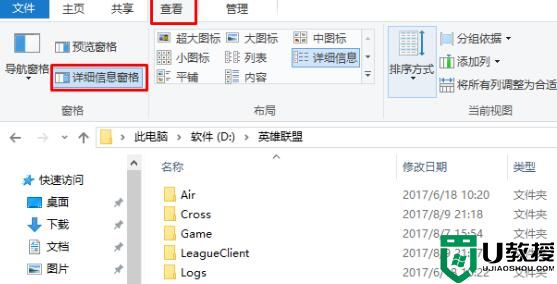
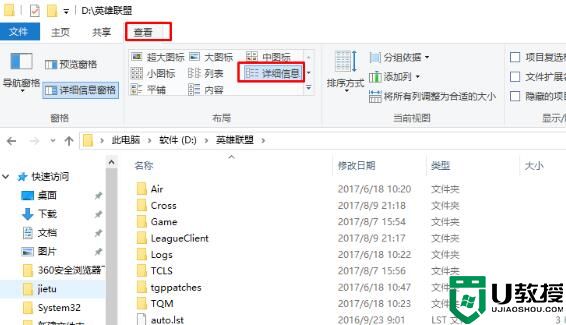
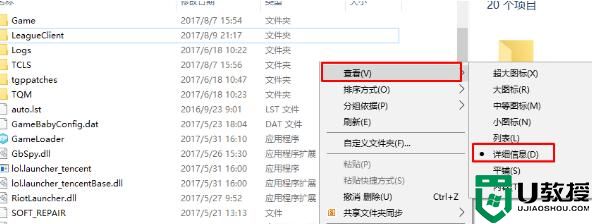
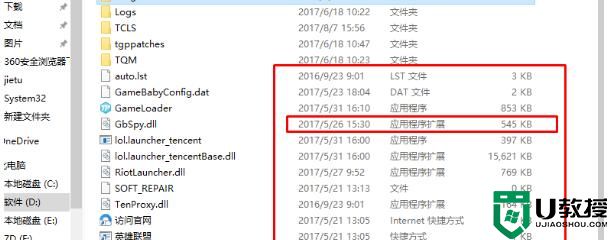
1、打开任意文件夹。
2、点击查看---点击一下详细性息窗格。如果原本是功能打开状态下的情况下,系统就会为你自动关闭这个窗口了。
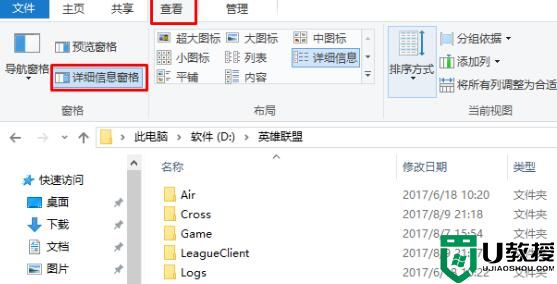
如果想要关闭此窗口又想显示详细文件性息的,请参考下面的方法:
1、同样的打开任意文件夹。
2、点击查看---详细性息,或者是右键文件夹空白处----查看---详细信息
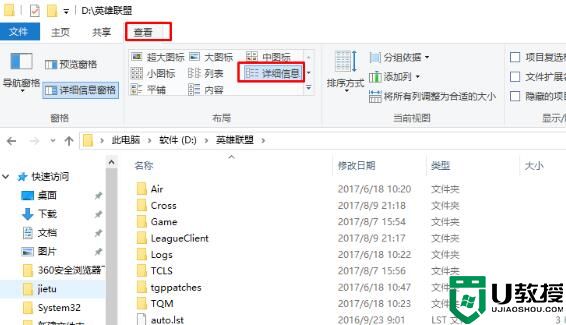
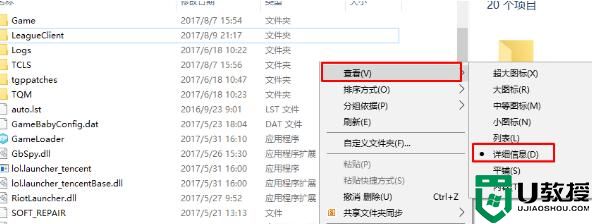
3、这样我们就能看见文件的详细信息了。
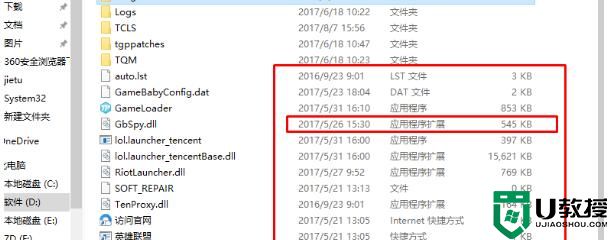
win10系统下关闭文件夹右侧详细性息窗口的方法相关教程
- win10底部显示文件详细信息设置方法 win10文件夹下方状态栏怎样显示更多信息
- win10系统在哪里关闭弹窗广告 win10系统关闭弹窗广告的详细教程
- win10文件夹日期怎么修改 win10修改文件夹日期的详细方法
- win10桌面右侧通知图标怎么关 教你关闭win10桌面右侧通知的方法
- win10文件夹属性没有安全选项怎么回事 让win10文件夹属性窗口恢复安全选项
- win10广告窗口关闭设置方法 win10广告弹出窗口怎么关掉
- win10安装软件系统找不到指定文件夹的详细处理办法
- win10窗口动画怎么开 win10开启窗口动画的详细步骤
- win10怎样修改窗口颜色 win10修改窗口颜色的详细步骤
- win10快捷键关闭当前窗口是什么 win10快捷键怎么快速关闭窗口
- Win11如何替换dll文件 Win11替换dll文件的方法 系统之家
- Win10系统播放器无法正常运行怎么办 系统之家
- 李斌 蔚来手机进展顺利 一年内要换手机的用户可以等等 系统之家
- 数据显示特斯拉Cybertruck电动皮卡已预订超过160万辆 系统之家
- 小米智能生态新品预热 包括小米首款高性能桌面生产力产品 系统之家
- 微软建议索尼让第一方游戏首发加入 PS Plus 订阅库 从而与 XGP 竞争 系统之家
win10系统教程推荐
- 1 window10投屏步骤 windows10电脑如何投屏
- 2 Win10声音调节不了为什么 Win10无法调节声音的解决方案
- 3 怎样取消win10电脑开机密码 win10取消开机密码的方法步骤
- 4 win10关闭通知弹窗设置方法 win10怎么关闭弹窗通知
- 5 重装win10系统usb失灵怎么办 win10系统重装后usb失灵修复方法
- 6 win10免驱无线网卡无法识别怎么办 win10无法识别无线网卡免驱版处理方法
- 7 修复win10系统蓝屏提示system service exception错误方法
- 8 win10未分配磁盘合并设置方法 win10怎么把两个未分配磁盘合并
- 9 如何提高cf的fps值win10 win10 cf的fps低怎么办
- 10 win10锁屏不显示时间怎么办 win10锁屏没有显示时间处理方法

